- 17 малоизвестных фишек Android, о которых должен знать каждый: ЧАСТЬ 1
- Разблокировка
- Отключение/остановка программ
- Поиск смартфона
- Не беспокоить!
- Цифровое благополучие
- «OK Google»
- Google Assistant
- Скачивание карт для просмотра без интернета
- 10 крутых фишек Android: скрытые возможности системы
- Используйте сразу два приложения
- Отключайте звук без нажатий
- Активируйте режим паники для вредных приложений
- Отключите уведомления на экране блокировки
- Включайте смартфон по расписанию
- Активируйте виджеты на рабочем столе
- Включите гостевой режим
- Настройте звук Андроид-гаджета на свой вкус
- Запускайте приложения с помощью жестов
- Используйте Airplay на Android
- 12 фишек Android 12. Разбираем самое интересное
- Дизайн и виджеты
- Экран блокировки и шторка
- Безопасность и быстродействие
- Жесты и прочие полезности
17 малоизвестных фишек Android, о которых должен знать каждый: ЧАСТЬ 1
Мобильная операционная система Android в последние годы стремительно набирает обороты и отвоёвывает долю рынка у компании Apple. iOS потихоньку сдаёт позиции, поскольку не может конкурировать с тем функционалом, который предлагает Андроид в своих новых версиях. В следующих двух статьях мы расскажем о 17 полезных фишках, позволяющих сделать использование смартфона более удобным.
Разблокировка
Функция не новая, но с каждым обновлением Android добавляются интересные особенности, призванные повысить надёжность защиты от стороннего проникновения.
При первом запуске нам сразу же предлагают настроить сканер отпечатка пальцев, ввести PIN или графически ключ. Не стоит отказываться от данных манипуляций. Лучше сразу задать все нужные пароли, чтобы потом можно было быстро разблокировать устройство и гарантировать безопасность личных данных.
Если же пропустили шаг, то реально выполнить данные действия позже, зайдя в параметры, раздел «Защита и местоположение» (в Андроид 9):
Отключение/остановка программ
Зачастую в официальной прошивке встроен некоторый софт, но не всегда владельцы телефонов хотят его использовать. Мало того, что ПО занимает место в памяти, так еще и в фоне запускается, потребляет ресурсы, кушает заряд аккумулятора.
К сожалению, удалить подобные утилиты нельзя стандартным способом, ведь они являются частью Андроид. Разве что получить root-права, но этот шаг весьма рискован, ведь не только Вы получите беспрепятственный доступ к файловой системе, но и сторонние приложения.
Альтернативное решение: в Android предусмотрена возможность остановить/отключить программу, а при необходимости активировать её повторно. Достаточно найти ненужный софт в перечне, открыть страницу с подробностями и нажать на две кнопки:
Поиск смартфона
Не хотелось бы потерять своего «мобильного друга». Чтобы застраховать себя от подобных неприятностей, стоит включить в параметрах функцию «Найти. «, и тогда Вам откроется несколько полезных решений на случай утери:
Если нет возможности просмотреть информацию с другого гаджета, то в браузере на компьютере откройте сайт android.com/find , авторизируйтесь, указав данные своего Google-аккаунта. Теперь выберите из перечня свой девайс и сможете увидеть его местоположение на карте (при условии, что активна геолокация!). Также реально удаленно заблокировать смарт, удалить всё или же «Прозвонить» (будет подан звуковой сигнал, даже если на телефоне включен беззвучный режим — полезно, когда устройство затерялось в доме):
Не беспокоить!
Иногда нам приходит масса уведомлений от приложений, сайтов, мессенджеров, из социальных сетей и почты. Порой это отвлекает от работы, мешает расслабиться.
В новых версиях Андроил разработчики внедрили интересную фишку:
В настройках звука доступны опции, позволяющие управлять уведомлениями — отключить полностью, добавить исключения, время автоматической активации и т.д.
Цифровое благополучие
Если тратите много времени за просмотром ленты социальных сетей, в играх и т.д., то в Андроид 9 появилась полезная фишка для просмотра детальной статистики с диаграммой, указанием количества часов, минут, проведенных в том или ином приложении:
«OK Google»
Хотите быстро получить доступ к поисковым функциям Гугл, не заходя в браузер или специальную программу? Достаточно один раз активировать и настроить голосовой запрос, затем можно будет вызывать поисковую строку даже при заблокированном экране:
Идем в параметры Google, открываем раздел «Голосовой поиск» и далее — «Voice Match». Активируем переключатели на своё усмотрение, произносим несколько раз контрольную фразу (для записи образцов голоса) и наслаждаемся результатом!
Автор рекомендует:
Google Assistant
А Вы знали, что на Android есть свой помощник, наподобие Siri в iOS? Вызвать его можно, зажав клавишу «Домой» (для возврата на рабочий стол, обычно расположена в самом низу посредине). В результате отобразиться диалоговое окно, где можно вводить команды как голосом, так и текстом:
Детальные настройки находятся в разделе «Google» — «Поиск, Ассистент и голосовое управление»:
Скачивание карт для просмотра без интернета
Во встроенном приложении «Карты Google» недавно появилась возможность загружать карты на телефон, чтобы потом пользоваться ими даже в офлайн-режиме (не нужно включать WiFi или мобильную передачу данных).
Запускаем Гугл Мэпс, нажимаем в левом верхнем углу на значок меню и дальше выбираем нужный пункт, выбираем место на карте, загружаем в память смартфона (в настройках реально изменить тип хранилища, способ обновления карт):
Источник
10 крутых фишек Android: скрытые возможности системы
Андроид прячет много полезных функций, которые могут упростить работу с гаджетом. Мы поможем настроить ваш смартфон и расскажем о самых интересных возможностях системы.
Эти скрытые возможности Андроид помогут с легкостью использовать гаджеты и сделают вашу повседневную жизнь гораздо проще. Спорим, вы не догадывались о многих из них? Эта инструкция подойдет для смартфонов на Android 7. Пункты меню и настройки могут незначительно отличаться в зависимости от модели вашего гаджета и версии системы.
Используйте сразу два приложения
Начиная с версии 7.0 на Android-смартфонах появилась функция многозадачности, которая позволяет открывать одновременно два приложения.
- Нажмите на кнопку меню, чтобы отобразить все недавно открытые программы.
- Удерживайте одну из вкладок и сдвиньте ее вверх. Окно откроется на половине экрана.
- Затем выберите второе приложение для нижней половины экрана. Так вы сможете использовать обе программы параллельно.
Отключайте звук без нажатий
Чтобы быстро отключить звук смартфона при нежелательном звонке, совершенно не обязательно искать кнопку громкости — достаточно одного движения. Давайте активируем эту функцию:
- Откройте «Настройки» и выберите раздел «Жесты».
- Активируйте пункт «Повернуть для отключения звука».
- Поверните свой смартфон, когда вам кто-то звонит — так вы переведете устройство в беззвучный режим. Это гораздо удобнее, чем несколько раз нажимать кнопку громкости или сразу отклонять вызов.
Активируйте режим паники для вредных приложений
В обновлении 7.1 разработчики Android добавили в систему «режим паники», о котором еще не знают многие пользователи. А ведь он рассчитан на решение весьма серьезной проблемы: с его помощью можно завершить вредные приложения, которые не хотят закрываться привычным способом.
Активировать эту полезную функцию можно с помощью всем известной кнопки «Назад». Если вы быстро нажмете на нее несколько раз, запустится так называемый «режим паники». Система возьмет под контроль проблемное приложение, закроет его и вернет вас к рабочему столу устройства.
Данный режим рассчитан на борьбу со шпионскими программами, которые могут попытаться взломать систему вашего смартфона. В настоящий момент далеко не все пользователи Android работают с актуальной версией ОС. Если вы хотите максимально надежно защитить свой смартфон, обновите Андроид при первой возможности.
Отключите уведомления на экране блокировки
Начиная с версии Android 5.0 вы можете просматривать входящие уведомления, не включая смартфон. Но на экране блокировки они видны не только вам, но и всем любопытным взглядам со стороны. Любой, кому в руки попадет ваше устройство, сможет прочитать эти уведомления. Для сохранения конфиденциальности, мы рекомендуем их скрыть.
- Откройте «Настройки» смартфона и нажмите на вкладку «Уведомления».
- Кликните на значок шестеренки или кнопку «Дополнительно» — так вы попадете в раздел с расширенными настройками, в которых можно выбрать, какие уведомления будут показаны на экране блокировки.
Включайте смартфон по расписанию
Эта функция Андроид поможет вам ограничить использование телефона. Например, если вы хотите, чтобы ребенок почаще отвлекался от своего гаджета. Итак, для активации включения и выключения телефона по расписанию:
- Перейдите в раздел «Настройки» — «Дополнительно».
- Нажмите на пункт «Включение и выключение по расписанию». Активируйте необходимые ползунки и укажите время, когда устройство должно работать.
- После подтверждения всех настроек телефон будет автоматически выключаться или включаться в заданное время.
Активируйте виджеты на рабочем столе
Виджеты — это мини-окна приложений, которые помогают увидеть все важные уведомления прямо на главном экране. С их помощью можно быстро открывать программы, не заходя в меню, и всегда иметь доступ к нужной информации. Например, можно включить виджет с часами или прогнозом погоды, чтобы в любой момент настроить будильник или узнать, пойдет ли дождь. Активировать виджеты очень просто:
- Нажмите и удерживайте стартовое окно, пока не появится соответствующий список.
- Выберите приложение и перетяните его на подходящее место на экране. Иногда виджет надо настроить, например, задать частоту его обновления. Но чаще всего этого не требуется, и «мини-приложение» будет сразу готово к работе.
- Имейте в виду, что большое количество виджетов может негативно повлиять на время автономной работы вашего смартфона.
Включите гостевой режим
Если вы иногда отдаете кому-то свой смартфон, вам точно пригодится гостевой режим. Так называемый «гость» не сможет получить полный доступ к личной информации, которая хранится на вашем устройстве.
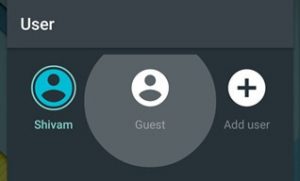
- Проведите по экрану сверху вниз, чтобы открыть панель уведомлений на Android.
- Нажмите на значок пользователя в левом верхнем углу и выберите «Добавить гостя». После этого ваш телефон перейдет в гостевой режим, выйти из которого можно тем же образом.
- При необходимости, разрешите «гостю» звонить с вашего телефона. Для этого перейдите в меню «Настройки» — «Пользователи» .
Настройте звук Андроид-гаджета на свой вкус
Сейчас почти у каждого нового смартфона на Android есть встроенный эквалайзер, с помощью которого можно настроить и оптимизировать звук устройства.
- Зайдите в «Настройки» и откройте эквалайзер через пункт «Звук и вибрация».
- Прокрутите вниз, чтобы найти вкладку «Audio Tuner». Для изменения этого пункта понадобится подключить к смартфону наушники через кабель или Bluetooth.
- Активируйте соответствующий ползунок и выберите звуковой профиль, который подойдет под ваш вкус и музыкальные предпочтения.
Запускайте приложения с помощью жестов
С помощью жестов можно не только отключить звук смартфона, но и запустить любое приложение. Существует множество часто используемых жестов для вызова различных программ. Так, например, вы можете нарисовать на дисплее «V», «S», «W» или круг, чтобы открыть камеру. Для включения данной функции:
- Откройте настройки гаджета и выберите пункт «Жесты».
- Прокрутите вниз, чтобы увидеть все возможные варианты жестов. Выберите движение и укажите, что должно произойти при его выполнении.
Используйте Airplay на Android
На устройствах Андроид тоже можно применять iOS-фишку Airplay. Чтобы превратить ваш гаджет в приёмник сигнала, сделайте следующее:
- Установите приложение AirPlay/DLNA Receiver и убедитесь, что в настройках смартфона поставлен флажок напротив Airplay и AirTunes.
- Начните транслировать медиафайлы через устройство на iOS, при этом в качестве приемника будет отображаться ваш Android-гаджет.
- Вы также сможете отправить музыку с Android на Airplay. Легче всего это сделать с помощью приложения AllCast. Как только вы установите и запустите эту программу, она начнет поиск совместимых ресиверов в вашей домашней сети.
- Когда приложение обнаружит приемник, вы сможете выбрать из своей галереи медиафайлы, которые будут транслироваться с помощью Airplay.
Источник
12 фишек Android 12. Разбираем самое интересное
Двенадцатая версия «зелёного робота» выйдет уже скоро. Разбираемся, какими интересными фишками порадует обновление.
Дизайн и виджеты
Google заявила, что в Android 12 нас ожидает самая значительная модернизация системы c 2014 года. Обновлённая концепция называется Material You. Интерфейс будет использоваться во всех продуктах компании, включая поисковик, устройства Pixel, Android и фирменные сервисы.
Главная особенность грядущего стиля — единое цветовое пространство по всей системе. При смене обоев ОС автоматически подстроит под них цветовую гамму всех элементов: от иконок и виджетов до шторки быстрых настроек. Это позволяет создать более органичные и разнообразные темы оформления, преображающие вид интерфейса.
Из фонового изображения извлекаются как главные цвета, так и второстепенные оттенки. После чего они интеллектуально интегрируются во все меню, кнопки, ползунки и прочее. Всё происходит в авторежиме, но при желании можно вручную подстроить внешний вид операционки.
Дизайн виджетов тоже освежили. Они теперь выполнены в едином стиле, стали крупнее и круглее, а также получили шрифты семейства Google Sans, которые будут главными на ОС Android 12. Виджеты способны менять цвет в зависимости от обоев. А на рабочем столе можно уместить четыре иконки в ряду.
Экран блокировки и шторка
Доработали и экран блокировки с режимом Always on Display. Если уведомлений нет, в центре дисплея горят большие часы. А когда прилетает уведомление, часы сдвигаются в угол. Ещё они подстраиваются под цветовую гамму системы.
В шторке уведомлений пользователя встречают крупные прямоугольные кнопки со скруглёнными углами, которые расположены в два столбца. Если развернуть панель, она займёт бо́льшую часть экрана.
Уведомления объединяются в группы по приложениям. Есть умные ответы на сообщения: система на основании полученного текста предлагает подходящие короткие ответы. Меню настроек Android 12 своими цветными иконками напоминает One UI от Samsung, а режим управления одной рукой теперь сдвигает содержимое дисплея вниз.
Безопасность и быстродействие
Чтобы оптимизировать взаимодействие с анимациями и ускорить систему, Google сократила число фоновых служб и сервисов. Это разгрузило оперативную память. По словам компании, двенадцатая версия Android способна работать до 22% быстрее, чем одиннадцатая. В том числе за счёт более эффективного использования ресурсов центрального процессора.
Ещё одно ключевое добавление — новые функции безопасности, о которых мы уже писали подробно. Отныне можно не только запрещать программам доступ к камере или микрофону, но и временно отключать сенсоры через шторку.
Если утилита запрашивает доступ к геолокации, предоставляется возможность показывать точное или приблизительное местоположение. А с помощью панели приватности удобно детально отслеживать, какие данные собирали приложения в последнее время. И можно даже запрещать рекламные трекеры.
Также улучшили интеграцию Android-смартфонов с платформами Chrome OS и Android TV. Это, например, позволяет использовать телефон для разблокировки лэптопа или в качестве пульта ДУ для телевизора.
Жесты и прочие полезности
В Android 12 добавят двойной тап по задней панели мобильника. С ним легко вызывать голосового помощника, снимать скриншоты, проверять уведомления и так далее. Правда, работает жест только на устройствах Pixel. Другую фишку позаимствовали у сторонних оболочек — длинный скриншот для захвата нескольких страниц экрана. Это делается путём скроллинга страницы до нужного места.
В апдейте основательно переработали панель энергопотребления. Теперь видно, что и когда разряжает аккумулятор смартфона. Есть наглядный график, указывается время работы аппарата от батареи, сколько энергии каждое приложение забирает в процентах, и другие данные. Здесь же можно оптимизировать энергопотребление программ.
Android 12 выйдет 4 октября. А какие фишки ждёте вы?
Источник





















